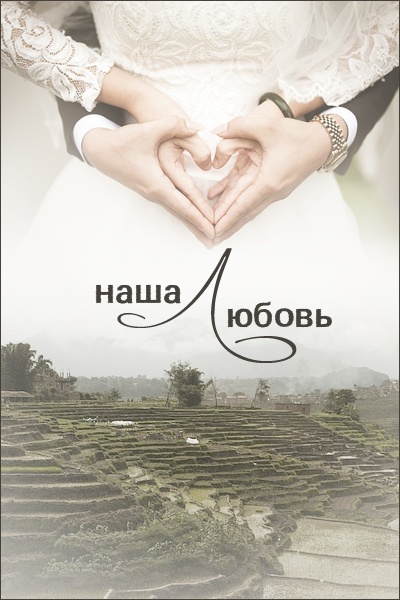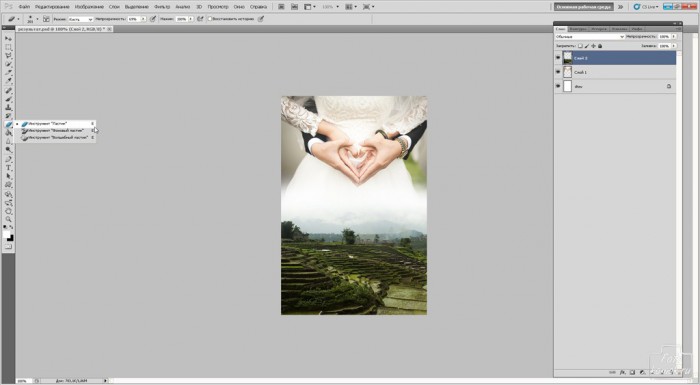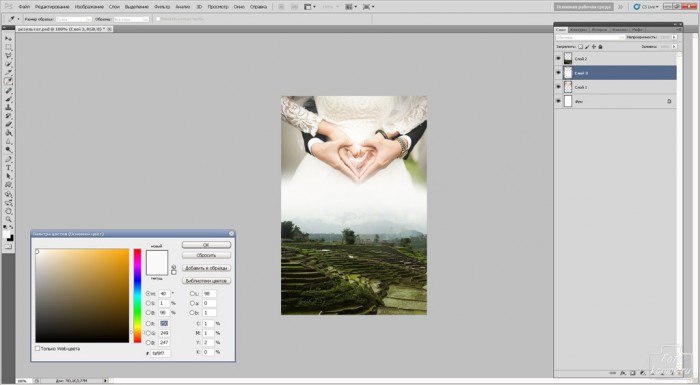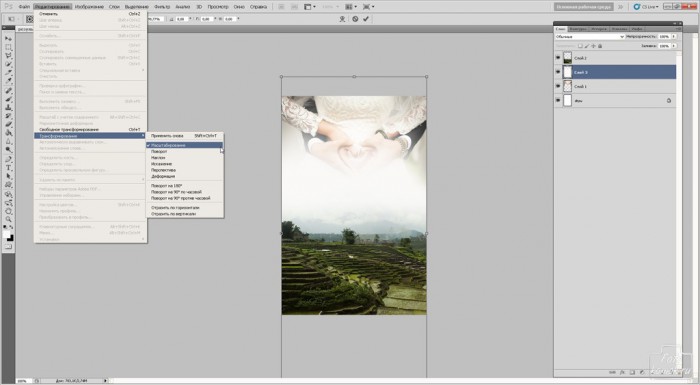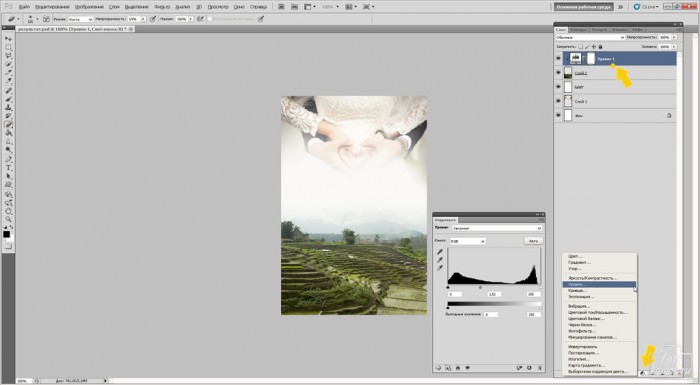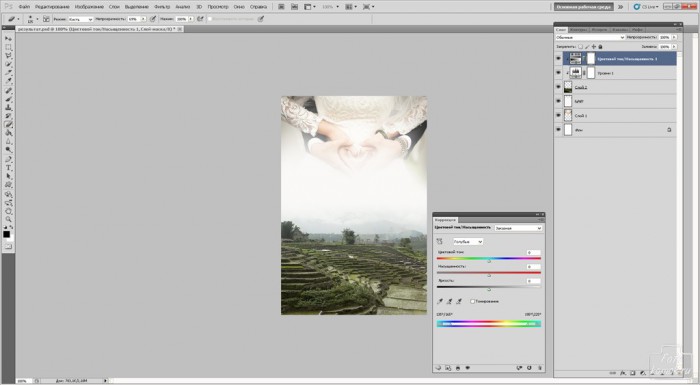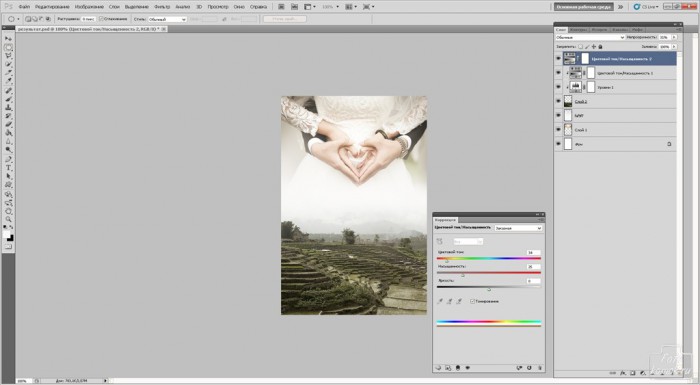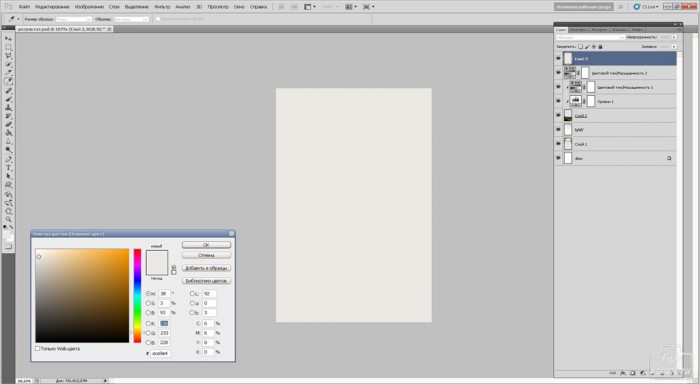Кто не видел постеры к фильмам? Конечно же, все видели и частенько задерживали взгляд на некоторых из них. Особенности этой графики заключаются в передаче смысла сюжетной линии фильма либо кадрах с главными героями. Но мы рассмотрим, как сделать постер не приуроченный к какой-то киноленте, а на тему любви.
Подбираем изображение влюбленной пары (пример) и изображение природы (пример) либо части города, которое будет гармонировать с парой.
Создаем новый рабочий файл размером 400*600 пикселей.
Открываем изображения пары и природы. Копируем и вставляем изображения в рабочий файл. Располагаем пару сверху, природу снизу. Инструментом «Ластик» большого диаметра и непрозрачностью 80% стираем края слоев, чтобы не было границы и чтобы был эффект растворения.
Создаем новый слой между слоями с парой и природой. В этом слое кистью мягкого типа цветом, который соответствует цвету платья девушки, прокрашиваем середину слоя.
Заходим во вкладку «Редактирование» – «Трансформация» – «Масштабирование» и растягиваем слой с пятном, так чтобы он слегка зашел на слой с парой и расположился под слоем с природой. «ластиком» лишние участки слоя с цветом снимаем в рук пары.
Создаем корректирующий слой «Уровни» над слоем с природой и подстраиваем освещение под освещение слоя с парой. Можно также создать обтравочную маску между этими слоями: удерживаем нажатой клавишу Alt и левой кнопкой мыши нажимаем на границе слоев. Это делается, если под слоем, к которому применяется корректирующий слой находятся другие слои.
Создаем корректирующий слой «Цветовой тон/Насыщенность» и настраиваем тональность слоя с природой. Также применяем обтравочную маску.
Создаем корректирующий слой «Цветовой тон/Насыщенность» применительно ко всем слоям и выравниваем тональность.
Создаем новый слой и заливаем его цветом, который соответствует тональности середины постера.
«Ластиком» большого диаметра стираем большую часть этого слоя, чтобы остались участки внизу постера. Уменьшаем непрозрачность до 50-80%.
Добавляем слова, рамочку и постер готов.